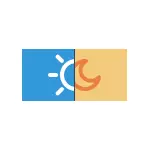
উইন্ডোজ 10 কিছু ব্যবহারকারী আসলে সম্মুখীন হয় অন্তর্ভুক্তি এবং রাতে আলোর শাটডাউন কাজ করে না বা এটা নেই সব সময় নয় কাজ, তাই না সম্ভব রাত মোড অথবা প্রজ্ঞাপন এলাকায় রাত মোড বোতাম বন্ধ করতে হয় সক্রিয় নয় । নির্দেশাবলী এই সব সমস্যার সমাধান কিভাবে বিস্তারিত।
উইন্ডোজ 10 এ "নাইট লাইট" সক্ষম বা নিষ্ক্রিয় করতে কিভাবে
সমস্যার অনুপস্থিতিতে উইন্ডোজ 10 সঙ্গে, কিভাবে সক্রিয় করতে বা অক্ষম করুন "রাতের আলো" আরম্ভ করার জন্য, ক্ষেত্রে আপনি এই জানি না:
- উইন্ডোজ 10 প্রজ্ঞাপন এলাকা (টাস্কবারে সর্বোচ্চ ডান বাটন এ টিপে) খুলুন এবং সক্রিয় করতে "নাইট হাল্কা" বাটনে বা অক্ষম করুন রাত মোড এ ক্লিক করুন।
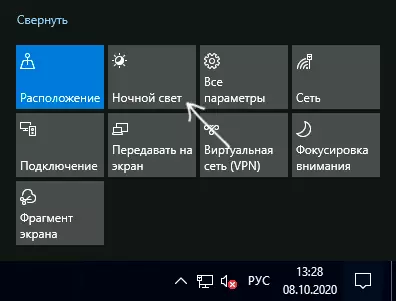
- বোতাম অনুপস্থিত থাকে, তাহলে আপনি ক্লিক করুন "Expand" "কোনো ডান-ক্লিক কর্ম টালি উপর ক্লিক নির্বাচন করুন অথবা, সম্পাদনা দ্রুত পদক্ষেপ" আইটেম চেষ্টা করে দেখতে পারেন (যদি এমন একটি আইটেম উপস্থিত) "এবং লিস্টে নাইট হাল্কা বাটন যোগ উপলব্ধ কর্ম।
- "রাতের আলো" অন্তর্ভুক্তি আরেকটি পদ্ধতি - সিস্টেম - - মাপদণ্ডগুলি (উইন আমি কী) ফিরে যেতে প্রদর্শন এবং সক্ষম বা প্যারামিটার পৃষ্ঠার উপরের সংশ্লিষ্ট বিন্দু অক্ষম করুন।
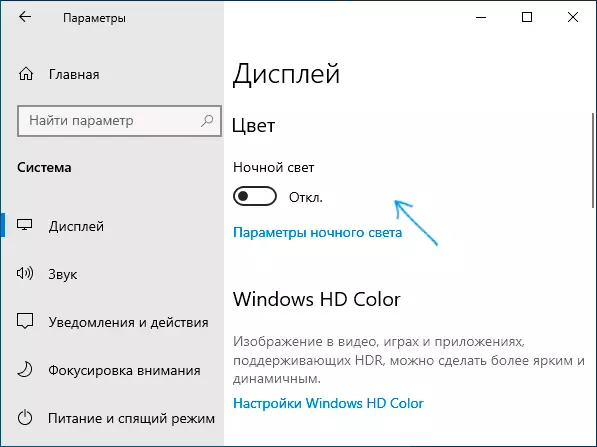
- দয়া করে মনে রাখবেন: আপনি যদি "নাইট হাল্কা করুন" লিঙ্কটি যান, আপনি তা সক্ষম বা পরিকল্পনাতে রাত মোড স্বয়ংক্রিয় স্যুইচিং অক্ষম করতে পারেন, সেইসাথে নীল বিকিরণ ব্লক তীব্রতা পরিবর্তন করুন।
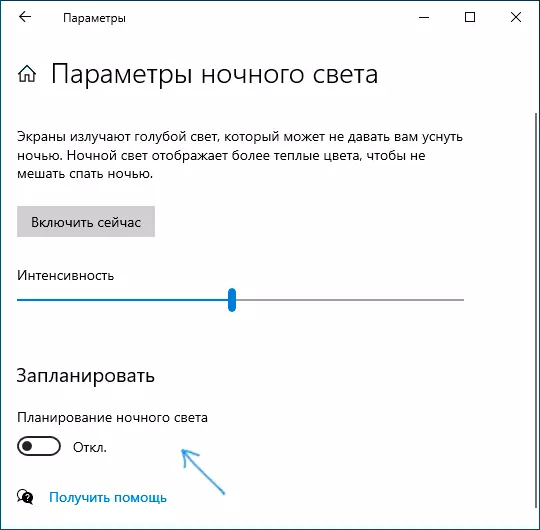
একটি নিয়ম হিসাবে, কোন সমস্যা ছাড়াই কাজ বর্ণিত, তবে সব সময় নয়।
উইন্ডোজ 10 এ নাইট লাইট (নাইট মোড) না থাকলে কি হবে
সাধারণ বিকল্পগুলির মধ্যে "রাতের আলো" বিভিন্ন উপায়ে কাজ করবেন না:- পাওয়ার বাটন "নাইট হাল্কা" বিজ্ঞপ্তি এলাকা অথবা পরামিতি রাত মোড অন্তর্ভুক্তি ইন স্ক্রিনে ছবিটি প্রভাবিত করে না।
- পাওয়ার বাটন সক্রিয় নয়।
- রাতের আলো কখনও কখনও কাজ করে, এবং কখনও কখনও কোন।
ক্রম সব অপশন বিবেচনা করুন।
নাইট মোড বোতাম টিপে চালু করে না
প্রথম ক্ষেত্রে, পরিস্থিতিটি প্রায়শই ভুলভাবে কাজ করে বা ইনস্টল করা ভিডিও কার্ড ড্রাইভারগুলি ইনস্টল করা হয় না। গুরুত্বপূর্ণ মার্ক: প্রায়ই এটা সাধারণত এনভিডিয়া অথবা AMD বিযুক্ত ভিডিও কার্ড সম্পর্কে নয়, কিন্তু ইন্টিগ্রেটেড ভিডিও সম্পর্কে, - ইন্টেল।
সমাধান: আপনার ভিডিও কার্ডের জন্য সর্বশেষ সরকারী ড্রাইভার ইনস্টল করুন (সরকারী সাইট থেকে ডাউনলোড এবং ম্যানুয়ালি ডিভাইস পরিচালকে ড্রাইভার আপডেট ব্যবহার ইনস্টল এবং), এবং যদি সেখানে একটি সমন্বিত ভিডিও এবং এটি খুব (ইন্টিগ্রেটেড ভিডিও ল্যাপটপের হয় , ড্রাইভার ভাল সরকারী ল্যাপটপ প্রস্তুতকারকের ওয়েবসাইট থেকে নেওয়া হয়)। ইনস্টলেশনের পরে, কম্পিউটারটি পুনরায় বুট করুন এবং সমস্যাটি সমাধান করা হয়েছে কিনা তা পরীক্ষা করুন।
মনোযোগ:
- শুধু ক্ষেত্রে, নাইট লাইট প্যারামিটার তাকান, নির্দেশের শুরুতে বর্ণিত হিসাবে বর্ণিত। "ইনটেনসিটি" প্যারামিটারটি একটি চরম বাম মানে সেট করা থাকে, তাহলে আপনি অন্তর্ভুক্ত বিচ্ছিন্ন রাত মোড মধ্যে পার্থক্য দেখতে পাবেন না।
- যদি আপনার কম্পিউটার বা ল্যাপটপে টিমভিউয়ারটি ব্যবহার করা হয় তবে মনিটর ড্রাইভারগুলিতে বিভাগে মনোযোগ দিন যা এই প্রোগ্রামটিটি উইন্ডোজ 10 এ কাজ করে না তবে এই প্রোগ্রামটিটি করতে এই প্রোগ্রামটি সেট করে।
সুইচিং বোতাম "নাইট লাইট" সক্রিয় নয়
একটি অবস্থা যেখানে উইন্ডোজ 10 রাত্রি মোড বোতাম সক্রিয় নয়, নিম্নলিখিত বিষয়বস্তু সঙ্গে একটি REG লিখে ফাইল তৈরি করার চেষ্টা করুন:উইন্ডোজ রেজিস্ট্রি এডিটর সংস্করণ 5.00 [HKEY_CURRENT_USER \ SOFTWARE \ Microsoft \ উইন্ডোজ \ CurrentVersion \ CloudStore \ দোকান \ ক্যাশে \ DefaultAccount \ $$ windows.data.bluelightreduction.bluelightreductionstate] [HKEY_CURRENT_USER \ SOFTWARE \ Microsoft \ উইন্ডোজ \ CurrentVersion \ CloudStore \ দোকান \ ক্যাশে \ DefaultAccount \ $$ windows.data.bluelightReduction.BlueLightReductionState \ বর্তমান] "ডেটা" = হেক্স: 02,00.00,00,54,83,08,4A, 03, বিএ, D2.01.00.00,00.00 00,43, 42,01.00,10,00, \ d0.0a, 02, C6,14, B8.8E, 9D, D0, B4 এ, C0, ই, E9.01.00এবং এটা রেজিস্ট্রি মধ্যে আমদানি করুন। কম্পিউটার পুনরায় চালু করুন এবং এটি যদি সমস্যার সমাধান চেক করুন।
নাইট মোড সবসময় কাজ করে না: কখনও কখনও এটি চালু করা যেতে পারে এবং সংযোগ বিচ্ছিন্ন, এবং কখনও কখনও কোন
যদি সময় পরে "নাইট হাল্কা" ফাংশন কাজ অন্তর্ভুক্তি, চেক যদি "রাতের আলো" মোড কম্পিউটার বা ল্যাপটপ পুনরায় বুট করার পরে অবিলম্বে কাজ করে। এখানে একটা গুরুত্বপূর্ণ - এটা, রিবুট করা প্রয়োজন, এবং কাজ এবং পরবর্তী অন্তর্ভুক্তি সম্পন্ন করতে হয় বিভিন্ন উপায়ে উইন্ডোজ 10 কাজ এই দুটি ধাপ যেহেতু।
তাহলে পরে পুনরায় বুট সবকিছু সঠিকভাবে কাজ করে, এবং পরবর্তী অন্তর্ভুক্তি সঙ্গে কাজ সমাপ্তির পরে - কোনো (অথবা সব সময় নয়), উইন্ডোজ 10 এবং ঘড়ি "দ্রুত সূচনা" ফাংশন নিষ্ক্রিয় করতে তা সমস্যার সমাধান করার চেষ্টা করুন।
এবং দুটি অতিরিক্ত nuances:
- আপনি পূর্বে অন্য কোন তৃতীয় পক্ষ প্রোগ্রাম যার প্রভাব পড়বে কিভাবে পর্দায় রং (রাত মোড উপর, মনিটর সফ্টওয়্যার সুইচিং বিকল্প উপায়) পর্দায় প্রদর্শিত হয় ইনস্টল করে থাকেন, তাহলে তারা, তত্ত্বগতভাবে, সিস্টেম ফাংশন "নাইট আলো" হস্তক্ষেপ করতে পারে ।
- "নাইট হাল্কা" বৈশিষ্ট্য উইন্ডোজ 10 1809 সংস্করণ হাজির, সিস্টেম 'র পূর্ববর্তী সংস্করণে আপনি তা খুঁজে পেতে হবে না।
